DTwitter 捷徑:iPhone 一鍵下載推特 Twitter 影片照片、GIF圖(iOS 14 捷徑)

你也想在 iPhone 手機上一鍵下載 推特 Twitter 影片照片,還有各種 GIF 圖片嗎?本篇文章推薦使用 DTwitter 這個 iOS 捷徑,可以完美運行在 iOS 14 的 iPhone 手機上。使用 DTwitter 不需要另外安裝其他的 APP,只需要安裝好 DTwitter 這個捷徑,然後就可以直接到推特 App 上找到你要下載的影片或照片貼文,就可以直接一鍵下載了,相當方便。
如果你也在找能夠下載推特 Twitter 影片照片的 iPhone 捷徑,DTwitter 絕對可以滿足你的需要,趕快來看這篇文章教學吧!
DTwitter 捷徑:iPhone 下載推特 Twitter 影片照片、GIF
1.iPhone 安裝捷徑 App 跟「DTwitter」捷徑
▼要使用 DTwitter 捷徑,必須先安裝 iPhone 的捷徑 App,點擊下方連結安裝「捷徑App」跟「DTwitter」捷徑。
▼捷徑 App 安裝完之後,點擊上方連結安裝「 DTwitter 」,打開安裝畫面之後點擊「取得捷徑」,然後會自動打開捷徑App,接著將畫面移動到最下方,點擊「加入不受信任的捷徑」。
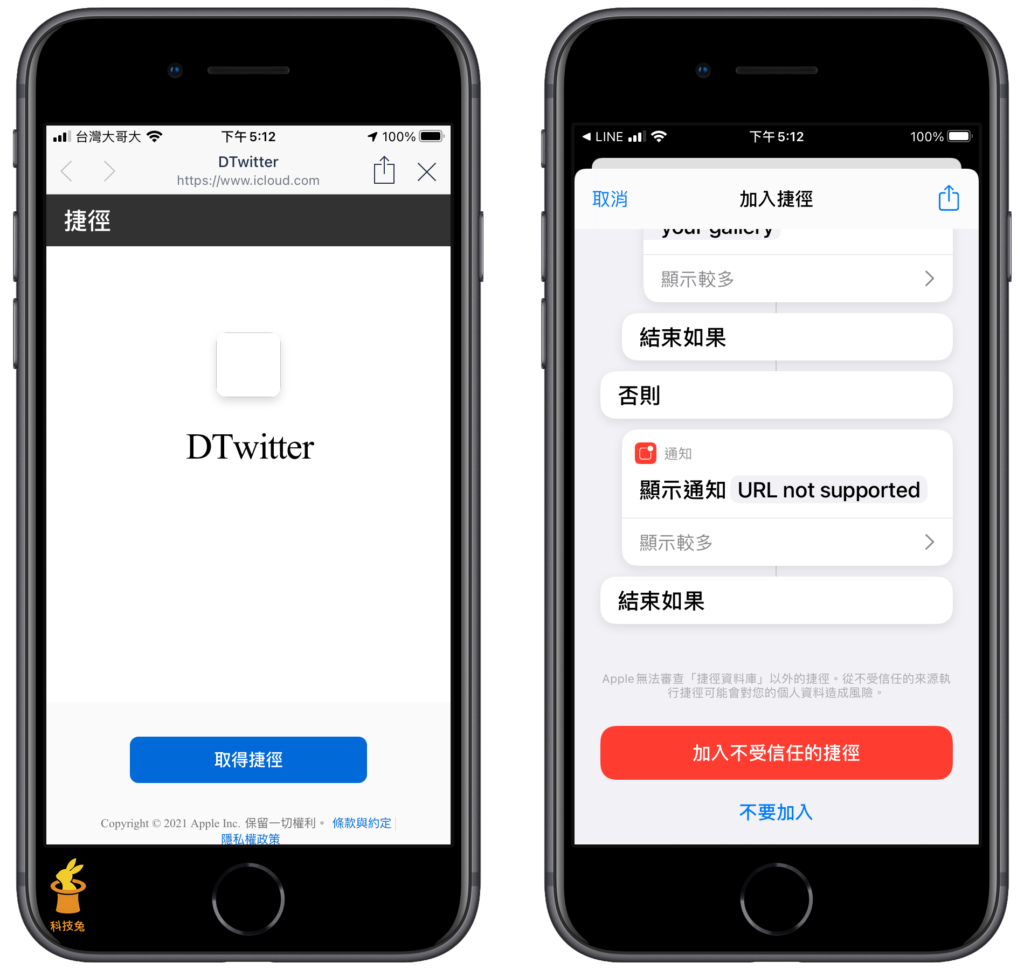
▼安裝 DTwitter 過程中,會有初始設定,DTwitter 會問你是否要直接選擇下載影片最高畫質,還是你要手動選擇畫質,這裡直接採用預設手動選擇畫質,點擊「完成」即可。
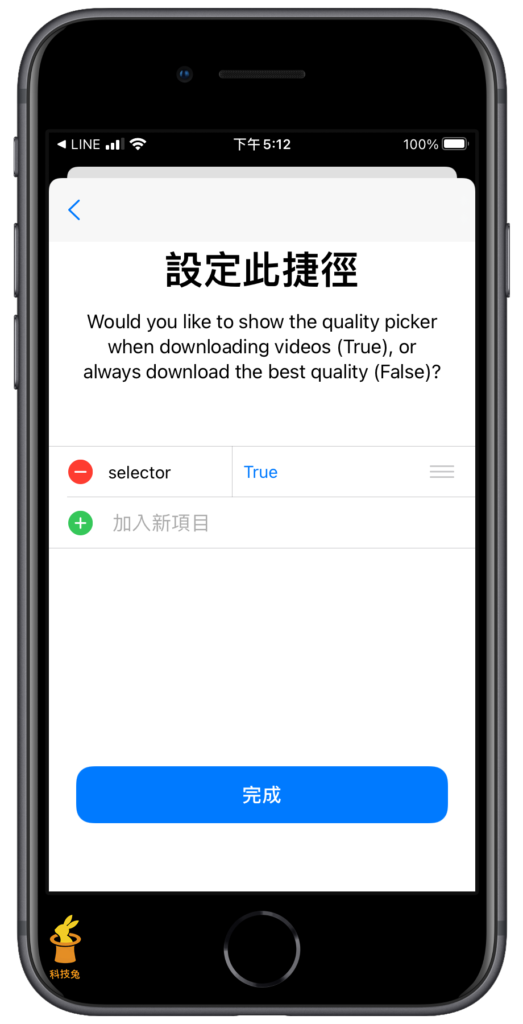
2.到 iPhone 手機的Twitter App 下載影片照片
▼使用 DTwitter 方式非常簡單,安裝完 DTwitter 捷徑之後,你就可以打開 iPhone 手機的推特 App,找到你要下載的那個影片或照片貼文,點擊「分享」按鈕之後,選擇「分享方式」。
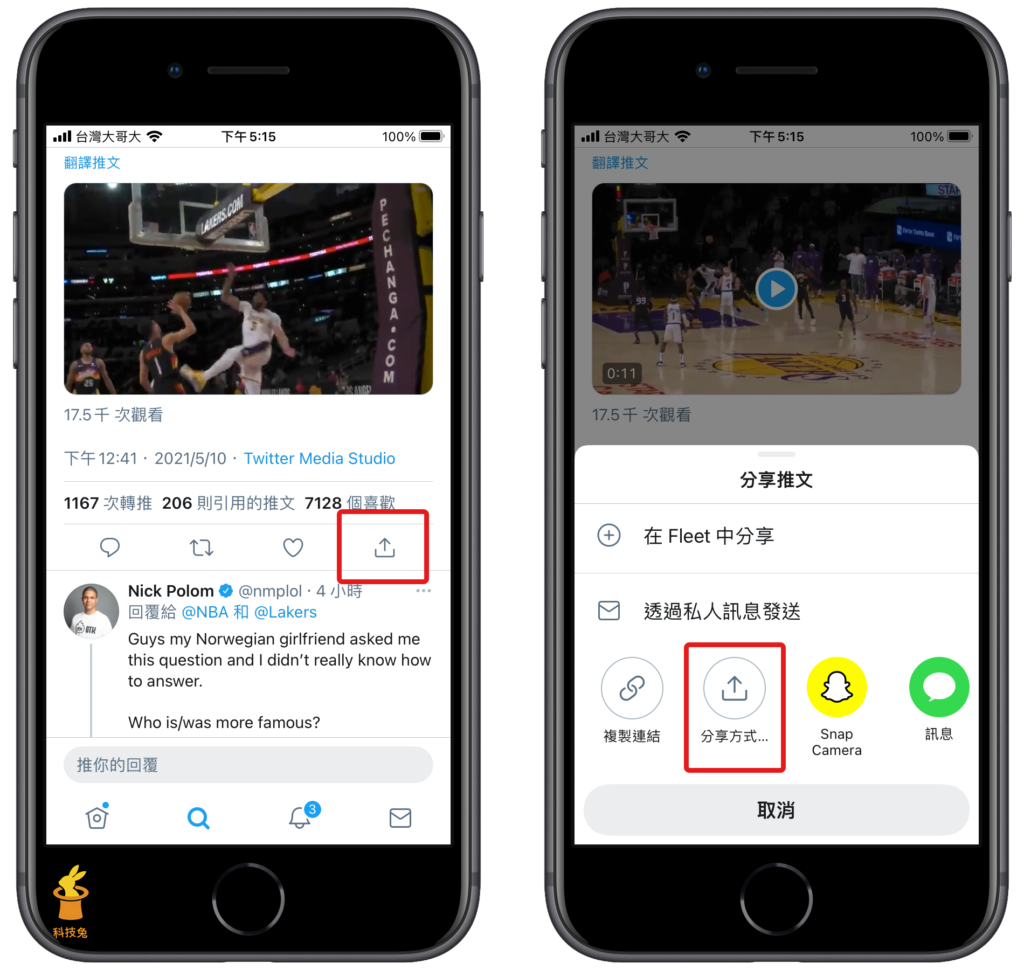
▼接著在選單列裡面選擇「DTwitter」這個捷徑,然後 DTwitter 就會跳出畫質選擇,你可以直接選擇最高畫質,選完之後,第一次下載會出現取用 iPhone 照片App的訊息,這裡選擇「好」即可。
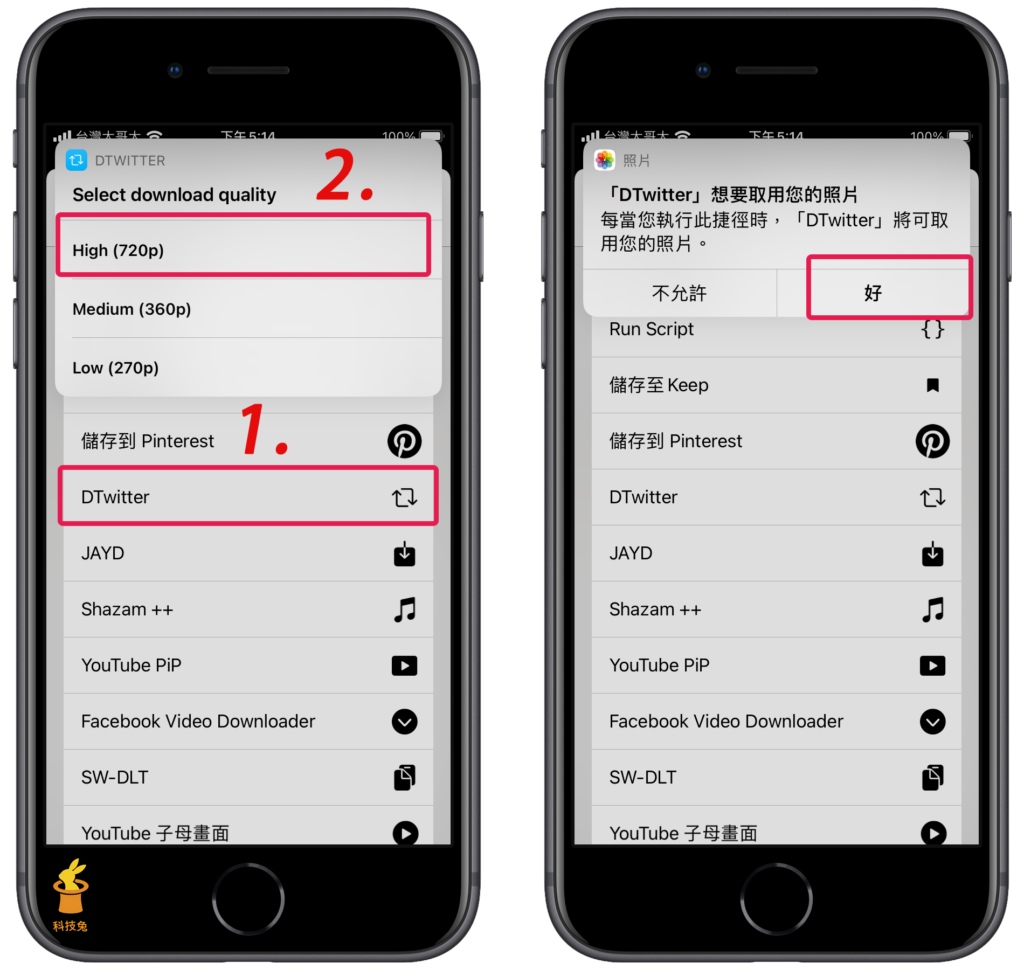
3.Dtwitter 成功下載推特影片照片、GIF
▼到這裡就成功下載剛剛那則推特貼文的影片或照片了,DTwitter 會出現成功下載訊息。然後你就可以到 iPhone 的照片 App 找到你下載的影片跟照片了。
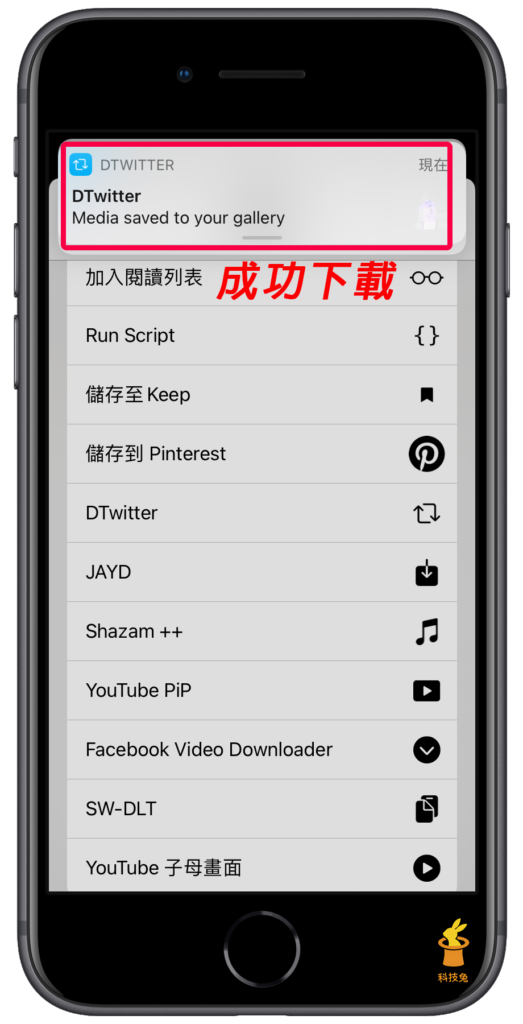
使用 DTwitter 來下載推特影片、照片或是Gif 圖片,步驟都是一模一樣的,就是找到你要下載的那則貼文,點選分享,然後選擇「DTwitter」,就會一鍵下載到你的 iPhone 手機的相片 App了。
如果你不只是想下載 Twitter 影片,你還想下載 Youtube / 臉書 / IG /抖音等影片,也可以參考下面文章教學。
- Loader.to 超強 iPhone iOS 影片下載捷徑:Youtube/臉書FB/Twitter/Tiktok
- iPhone 影片下載捷徑:IG/臉書/Youtube/Twitter 一鍵下載影片
總結
1.DTwitter 可以完美運行在 iOS 14 作業系統的 iPhone 手機上。
2.使用 DTwitter 不需要安裝其他 App,相當方便。
3.使用 DTwitter 下載推特影片、照片、GIF,只需要短短幾秒,很快就完成下載,非常迅速。

